Exchange-modus met cache uitschakelen in Outlook 2013
Exchange cache modus is een optie welke gebruikt kan worden
in combinatie met een Exchange e-mailaccounts en het programma Microsoft
Outlook ( 2013 ).
De exchange cache modus zorgt ervoor dat uw gegevens lokaal worden opgeslagen
op uw systeem, zodat de reeds opgehaalde e-mailberichten/items ook offline benaderbaar
zijn. Tevens zorgt dit ervoor dat er minder connectie met de Exchange server
plaats vind en de performance van Outlook verbeterd.
Over het algemeen is het dus handig om deze modus aan te hebben, Outlook zorgt
hier standaard voor bij Exchange accounts. Het kan echter ook voorkomen dat de
Exchange cache modus voor problemen zorgt.
Bijvoorbeeld als de cache modus oude verwijzingen of gegevens heeft opgeslagen
en deze hanteert in plaats van de correcte verwijzingen/gegevens op de server.
In sommige gevallen is het dus noodzakelijk om de exchange cache modus uit te
schakelen.
Om de Exchange cache modus uit te schakelen start u het programma Microsoft
Outlook 2013 en u volgt de volgende stappen.
1. U gaat naar Bestand.
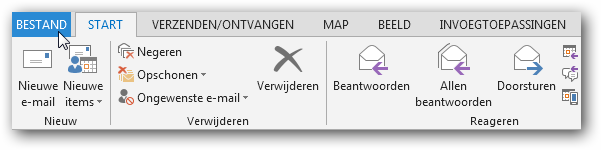
2. U klikt op de knop Accountinstellingen en kiest vervolgens nogmaals voor
Accountinstellingen.
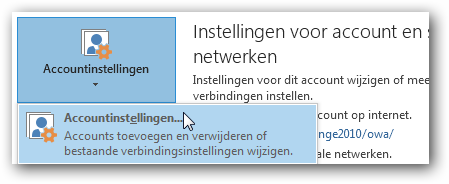
3. U selecteert uw Exchange account en kiest voor Wijzigen.
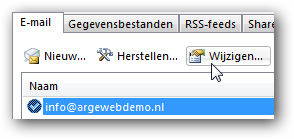
4. U schakelt vervolgens de optie ‘Exchange-modus met cache gebruiken’ uit.

Na een herstart van het e-mailprogramma is de Exchange cache modus succesvol
uitgeschakeld. Indien u een extra postvak ( gedeeld postvak ) heeft ingesteld en
u wilt ook hiervan de exchange cache modus uitschakelen, dan kunt u de rest van
de stappen vervolgen.
5. U klikt op ‘Meer instellingen’.
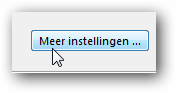
6. U selecteert het extra postvak en u schakelt de optie ‘Exchange-modus met
cache gebruiken’ uit.
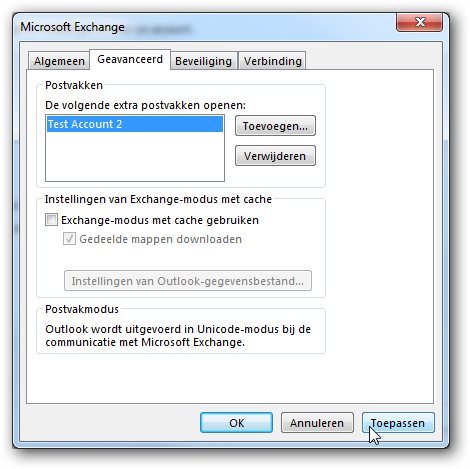
Categorieën
Woordenlijst
De woordenlijst is een alfabetisch gerangschikte lijst met technische termen die in de artikelen voorkomen.



